电脑新系统win11怎么关机定时 电脑win11如何设置定时关机时间
更新时间:2024-03-11 10:30:50作者:xinxin
随着电脑安装的新win11系统逐渐被应用,因此许多用户办公时也都能够体验到微软最新操作系统的功能,而且也能够在win11系统中通过任务计划程序来对电脑设置定时关机时间,能够有效防止忘记关机电脑的情况,对此电脑新系统win11怎么关机定时呢?下面就是有关电脑win11如何设置定时关机时间全部内容。
具体方法如下:
1、首先右键左下角开始菜单,打开“运行”。
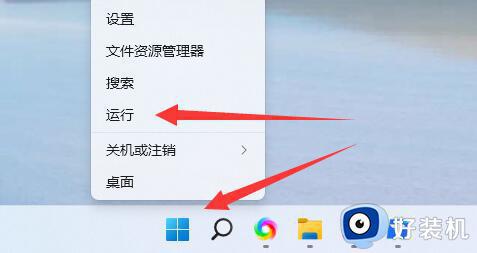
2、在其中输入“shutdown -s -t 7200”并回车运行。
(这里的7200就是定时关机的时间,单位为秒,7200就是2小时后关机)
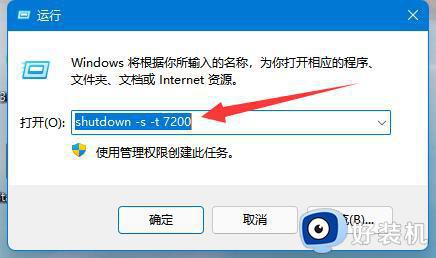
3、这样就能完成定时关机设置了。
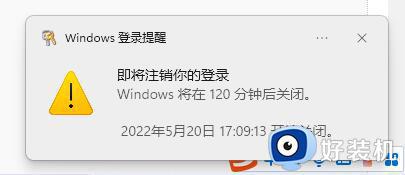
4、如果想要取消定时关机,只要输入“shutdown -a”并回车。
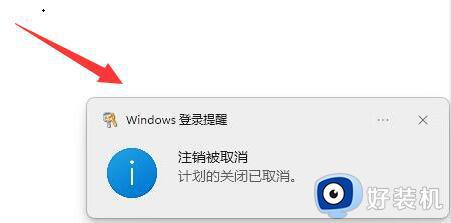
5、确认后就可以取消定时关机了。
以上就是小编带来的电脑win11如何设置定时关机时间全部内容了,如果有不了解的用户就可以按照小编的方法来进行操作了,相信是可以帮助到一些新用户的。
电脑新系统win11怎么关机定时 电脑win11如何设置定时关机时间相关教程
- 电脑定时开关机在哪里设置win11 win11如何设置电脑定时开关机
- windows11定时关机如何设置 win11定时关机的设置方法
- 如何让win11系统在规定时间关机 win11设置定时关机图文教程
- win11怎么设置定时自动关机 win11电脑定时关机设置方法
- win11定时关机如何操作 让win11定时关机的设置方法
- 笔记本怎么定时关机win11 win11笔记本如何定时自动关机
- win11自动关机指令无效怎么办 win11电脑定时关机指令没反应处理方法
- win11计划任务定时关机如何设置 win11设置定时关机的方法
- win11怎样设置定时关机 win11如何设置定时自动关机
- 电脑怎么设置定时关机win11 电脑win11定时关机设置方法
- 电脑win11设置软件白名单的方法 win11如何设置软件白名单
- 电脑wifi图标不见了win11是怎么回事 windows11 wifi消失不见了如何解决
- 戴尔电脑升级win11开不了机怎么回事 戴尔电脑升级win11后无法开机如何处理
- 电脑windows11怎么关机 win11在哪里关机
- 电脑不推送win11怎么升级 电脑符合win11但是不推送如何升级
- win11怎么刷回win10系统 如何从win11恢复到win10
win11教程推荐
- 1 更新了win11亮度无法调节怎么回事 升级win11亮度调不了如何解决
- 2 win11怎么设置局域网共享文件夹 win11局域网如何设置共享文件夹
- 3 不支持的cpu怎么升级win11 win11安装提示cpu不支持如何解决
- 4 win11正在准备自动修复卡住一直转圈无法开机处理方法
- 5 win11找不到摄像头设备怎么办 win11电脑未检测到摄像头处理方法
- 6 笔记本从win11还原到win10的方法 笔记本win11怎么恢复到win10
- 7 win11照片预览不显示怎么办 win11照片不显示预览如何解决
- 8 笔记本电脑升级win11触摸板失灵怎么办 win11笔记本电脑触摸板用不了修复方法
- 9 windows11自带虚拟机怎么使用 win11自带的虚拟机使用教程
- 10 windows11自带的游戏在哪里 win11如何调出电脑自带游戏
